¿Cómo aumentar la duración de la batería en una laptop? Si eres como la mayoría de la gente, una de las mayores preocupaciones que tienes sobre la batería de la laptop es su duración.
No hay nada de divertido en salir corriendo a buscar un tomacorriente para mantener la laptop encendida, especialmente si trabajas y estudias en casa.
Y es que, a menos que prestes mucha atención a algunos factores importantes, la batería de tu laptop no durará tanto como anuncia el fabricante. Esto es debido a que se ve afectada por factores como la configuración de energía, cuántas aplicaciones estás ejecutando e incluso la temperatura de la habitación en la que estás trabajando.
Afortunadamente, hay muchas cosas que puedes hacer para prolongar la vida útil de la batería y asegurarte de que dure incluso los días de trabajo más largos.
Examinemos las formas mejores y más fáciles de maximizar la vida útil de la batería de tu portátil.
Cómo aumentar la duración de la batería en una laptop
Hay varios pasos que puedes seguir para aumentar la duración de la batería en una laptop. Puedes aumentar la duración de la batería de tu portátil siguiendo estos consejos:
1. Ajusta la configuración de energía
La configuración de energía puede afectar significativamente la duración de la batería. Ajusta las configuraciones para que la pantalla se apague después de un período de inactividad y disminuya el brillo de la pantalla.
- En Windows: usa la herramienta de gestión del rendimiento de Windows.
- Para Mac: usa la configuración de batería de macOS.
2. Cerrar aplicaciones innecesarias y uso del modo avión
Si pasas mucho tiempo trabajando desconectado, es un buen hábito ajustar el uso de tu laptop de manera que ahorre más batería, como usar una aplicación a la vez y cerrar las que no estés usando.
Si editarás un documento sin necesidad de acceso a la web, piensa en activar el modo Avión en Windows o deshabilitar Wi-Fi y Bluetooth en macOS además de cerrar otros programas mientras realizas una sola tarea. El modo avión reduce las distracciones al mismo tiempo que elimina una fuente importante de consumo de batería, incluidas las aplicaciones y procesos en segundo plano, como las notificaciones automáticas y las actualizaciones que usan radios inalámbricas constantemente.
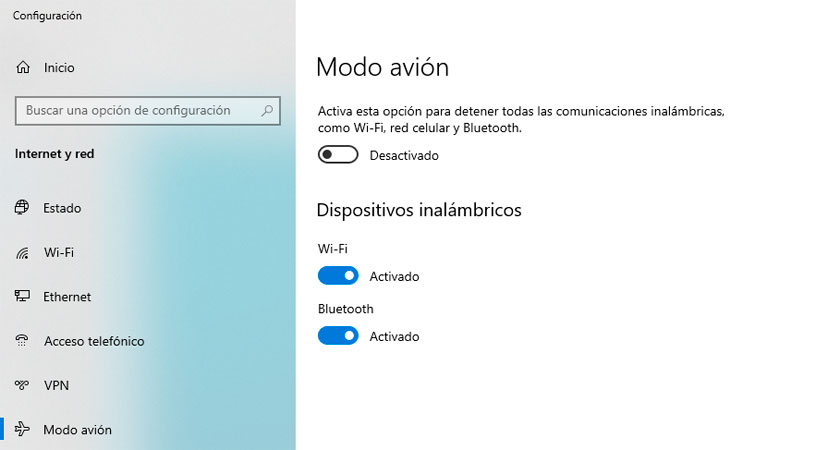
3. Cierra aplicaciones específicas que consumen mucha energía
La duración de la batería en tu sistema se agotará más rápidamente si se ejecutan varias aplicaciones y procesos a la vez, y es probable que no estés utilizando activamente todas las aplicaciones abiertas. La aplicación Configuración en Windows es el lugar para comenzar a buscar programas que consumen mucha energía.
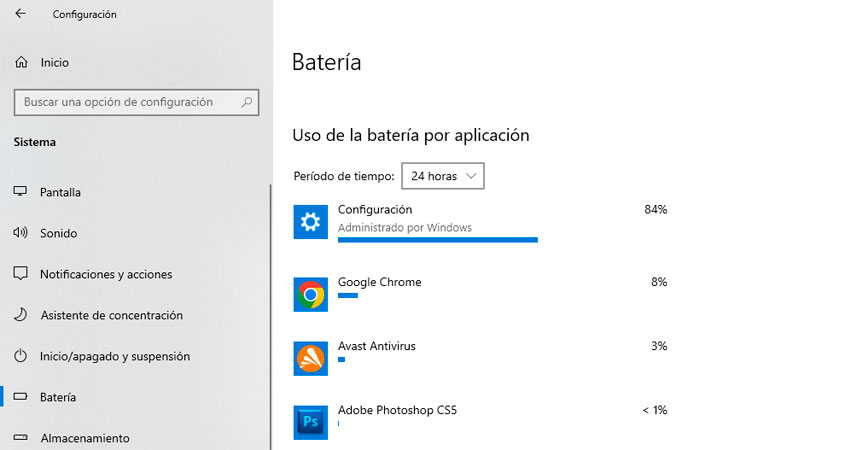
4. Desactiva los componentes innecesarios
Desactiva componentes como Bluetooth, Wi-Fi y cámara web si no los estás usando. También puedes desactivar discos duros externos o unidades flash USB conectadas a la laptop.
5. Reduce el uso de discos duros
Los discos duros son uno de los componentes más energéticos de una laptop. Si estás ejecutando un programa que requiere mucho acceso a datos en el disco duro, la duración de la batería disminuirá. Trata de reducir el uso de programas intensivos en el disco duro.
6. Evita la sobrecarga de la batería
La batería de la laptop se descarga más rápido cuando se utiliza hasta el 100% de la capacidad. Trata de mantener la batería entre un 40% y un 80% para prolongar su vida útil.
7. No dejes que se sobrecaliente y presta atención al flujo de aire
Mantén tu laptop fresca, evita dejarla al sol. No dejes que se sobrecaliente porque el calor es uno de los enemigos de las baterías.
Debes evitar el calor porque acelerará la mortalidad de la batería. La obstrucción física de las rendijas y rejillas de ventilación es la principal fuente de problemas.
Evita la acumulación de polvo, que puedes solucionar limpiando las rejillas de ventilación y el ventilador de la laptop. De vez en cuando, sopla parte del polvo con una lata de aire comprimido.
No coloques la laptop sobre almohadas o mantas, ello podría restringir el ventilador o los ventiladores internos y encerrar calor excesivo dentro de la laptop. Para evitar esto, solo usa tu laptop en superficies planas y rígidas, como un escritorio o una mesa, que no se doblen ni obstruyan el flujo de aire o la refrigeración.
